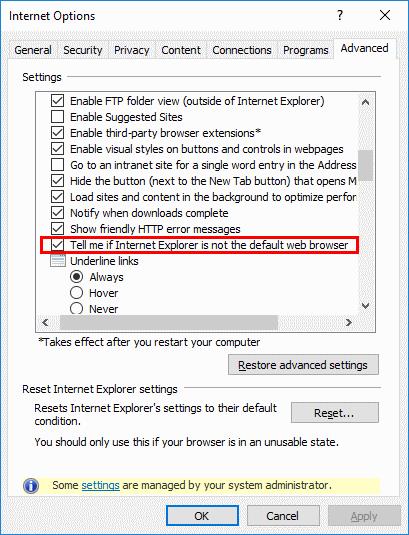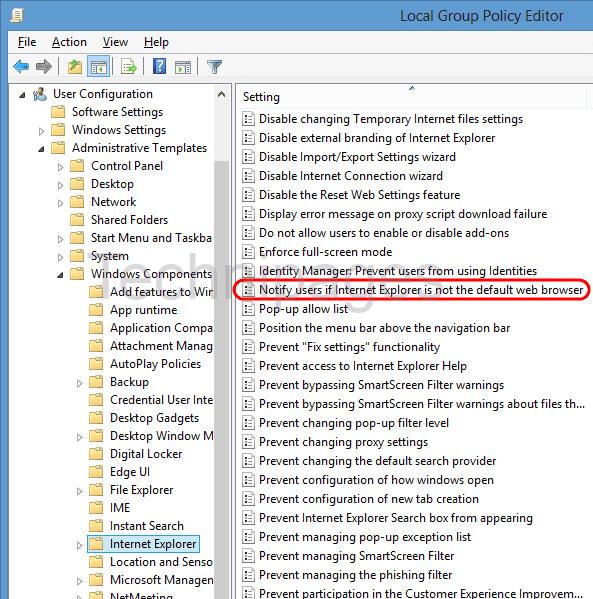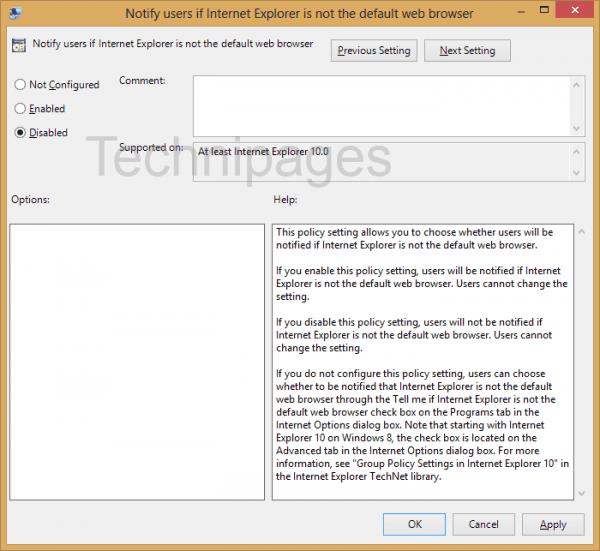Ao abrir o Microsoft Internet Explorer pela primeira vez, ele abre uma nova guia que solicita que o usuário defina o IE11 como o navegador padrão. Você pode simplesmente selecionar “ Não, obrigado “, mas ainda pode ser um incômodo para outros usuários que usarão o computador no futuro. É especialmente irritante em ambientes corporativos. Desative o prompt com estas etapas.
Opção 1 - Opções de Internet
Selecione o botão “ Iniciar ” e digite “ Opções da Internet “.
Abra “ Opções da Internet “.
Selecione a guia “ Avançado ”.
Role um pouco para baixo até a seção “ Navegação ”. Marque ou desmarque “ Diga-me se o Internet Explorer não é o navegador padrão ” conforme desejado.
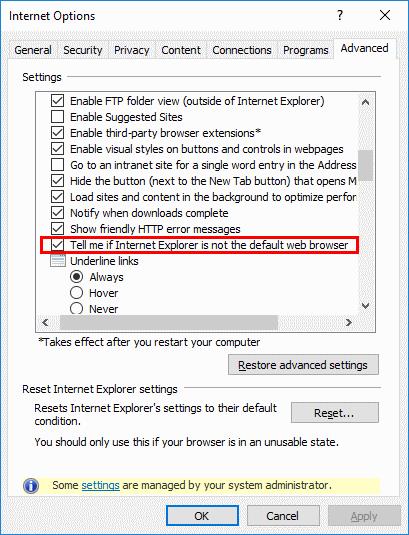
Opção 2 - Via Comando
Pressione o botão “ Iniciar ” e digite “ cmd “.
Clique com o botão direito em “ Prompt de comando “ e escolha “ Executar como administrador “.
Digite reg add “HKCU \ Software \ Microsoft \ Internet Explorer \ Main” / f / v “Check_Associations” / d “no” / t REG_SZ
Pressione “ Enter “.
Nota: Se você copiar e colar o comando acima, as aspas podem não colar corretamente. Digite se não estiver funcionando ou redigite as aspas.
Opção 3 - via registro
Segure a tecla Windows e pressione “ R ” para abrir a caixa de diálogo Executar do Windows.
Digite “ regedit ” e pressione “ Enter “.
Navegar para:
- HKEY_LOCAL_MACHINE
- Programas
- Microsoft
- Internet Explorer
- Principal
Defina o valor “ Check_Associations ” como “ Não “. Se você não vir “ Check_Associations “, clique com o botão direito em “ Main “, escolha “ New ”> “ String Value “ e crie um novo “ Check_Associations “.
Opção 4 - Usar Política de Grupo
Segure a tecla Windows e pressione “ R ” para abrir a caixa de diálogo Executar do Windows.
Digite “ gpedit.msc ” e pressione “ Enter “.
O “ Editor de política de grupo local ” é exibido. Navegue até “ Configuração do usuário ”> “ Modelos administrativos ”> “ Componentes do Windows ”> “ Internet Explorer “.
Abra “ Notificar os usuários se o Internet Explorer não for a seleção do navegador da web padrão “.
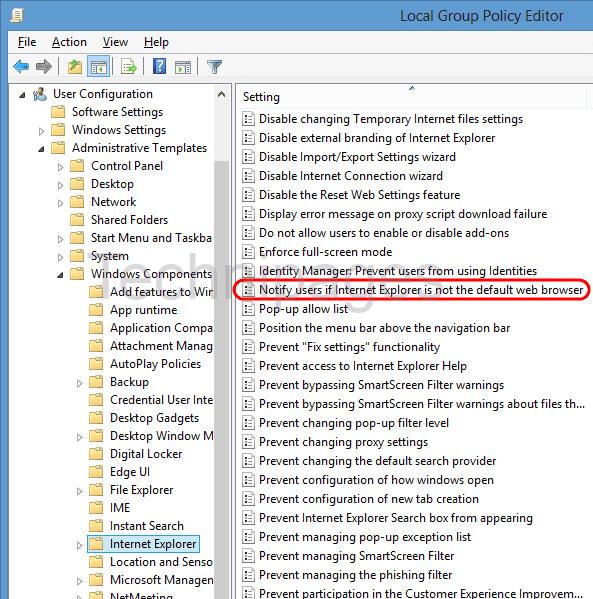
Defina a política como " Desativado " e selecione " OK ".
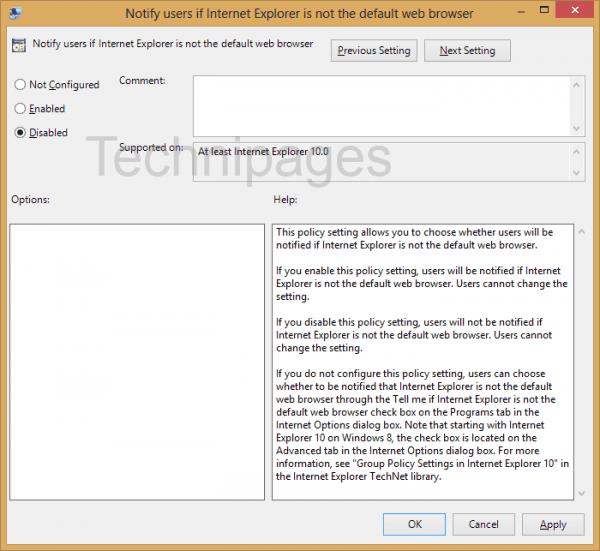
Agora, qualquer usuário que se conectar ao computador e usar o IE11 não será mais incomodado por esse prompt irritante.